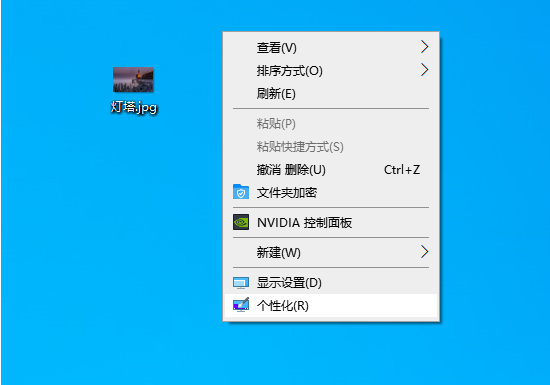
如果不喜欢win10系统自带的蓝色电脑壁纸的话,我们完全可以根据自己的意向换成自己喜欢的壁纸。不过有些网友还不清楚win10电脑壁纸怎么更换,下面小编就教下大家更换win10电脑壁纸的方法。
工具/原料:
系统版本:windows10系统
品牌型号:联想小新air15
方法/步骤:
1、首先鼠标右键点击win10电脑的桌面空白处,选择“个性化”打开。
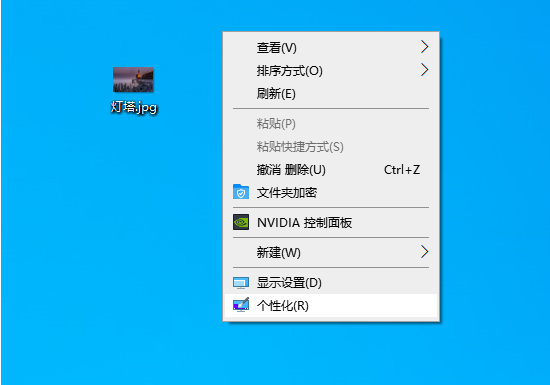
2、来到"设置"界面,点击"背景",也就是桌面壁纸了。
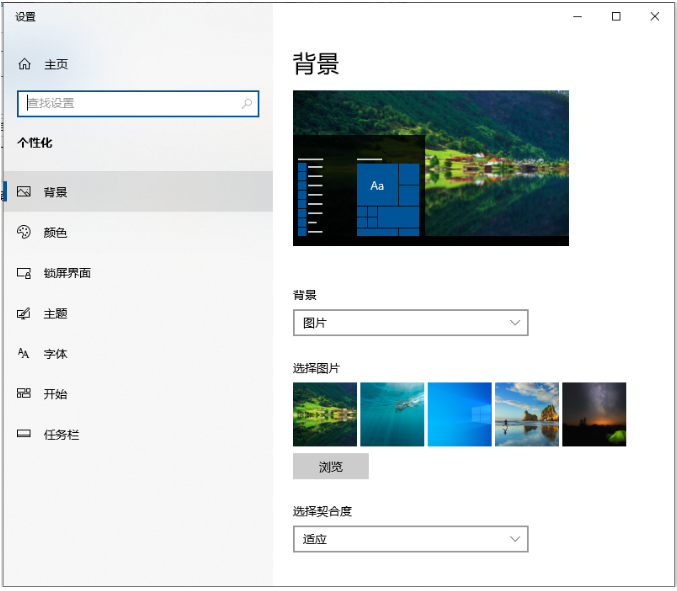
3、在右侧栏目能够看到"选择图片",这里面就是系统自带的几幅图纸,点击选择后就可以将其设置成桌面背景了。另外还可以根据需要调整壁纸和桌面的切合度。

4、觉得系统自带的壁纸都不好看的话,还可以将网络上自己搜集的图片下载到电脑,在刚才的设置页面点击"浏览",然后选择电脑硬盘里的下载的任何一张图片作为壁纸即可。

5、如果这样设置觉得太过于麻烦,也可以下载壁纸软件,直接从中挑选设置即可,而且图片资源会更加丰富,比如现在流行的360壁纸、百度壁纸等小软件。

总结:
以上便是更换win10电脑壁纸的方法步骤,操作比较简单,都是在个性化设置界面中完成,有需要的网友可以参照教程操作。






 粤公网安备 44130202001059号
粤公网安备 44130202001059号